For at konfigurere en tp-link extender kræves det, at den er forbundet til den via trådløst netværk eller med et netværkskabel. Disse tp-link-enheder er de mest købte på markedet i betragtning af deres bemærkelsesværdige funktionalitet. Den skiller sig også ud for sin enkle og hurtige konfiguration. tp-link repeatere er indstillet på nogenlunde samme måde, og der er flere måder at gøre dette på.
Konfigurer din tp-link extender TL-WA860RE

- Tilslut din enhed (computer, mobil osv.) til forlængeren via Wi-Fi eller via et netværkskabel.
- Åbn en webbrowser og skriv i adresselinjen IP-adressen på extenderen: 192.168.0.254.
- Indtast udviderens brugernavn og adgangskode: "admin" (alle små bogstaver).
- I indstillingsgrænsefladen vil forlængeren automatisk scanne efter tilgængelige Wi-Fi-netværk i dit område.
- Vælg det Wi-Fi-netværk, du vil udvide, og indtast dets adgangskode.
- Hvis du vil, kan du ændre navnet på dit nye Wi-Fi-netværk eller bruge det samme navn.
- Gem ændringerne, og det er det.
Konfigurer din tp-link extender AC 750 RE200
- Tilslut RE200-forlængeren til en stikkontakt i nærheden, og vent på, at den tænder.
- Tilslut din enhed (computer, mobil osv.) til forlængeren via Wi-Fi eller via et Ethernet-kabel.
- Åbn en webbrowser og skriv i adresselinjen IP-adressen på extenderen: 192.168.0.254.
- Indtast udviderens brugernavn og adgangskode: "admin" (alle små bogstaver).
- I indstillingsgrænsefladen skal du finde indstillingen "Hurtig indstillingsside" og følge trinene som angivet.
- Vælg hovedrouterens Wi-Fi-netværk, og indtast adgangskoden.
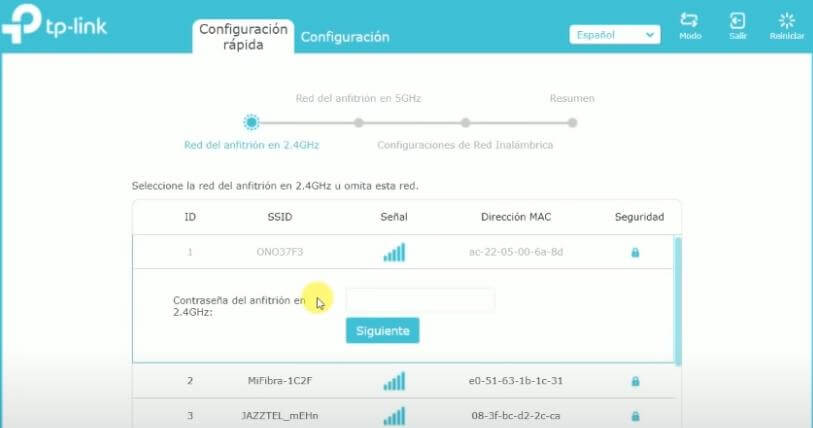
- Gem dine ændringer og bekræft, at forlængerens LED-lys er tændt, hvilket indikerer vellykket opsætning.
- Placer forlængeren et fast sted, hvorfra den kan distribuere Wi-Fi-signalet i hele huset.
Jeg håber, at disse trin hjælper dig med at opsætte din tp-link extender AC 750 RE200 effektivt.
Konfigurer repeater tp link extender tl-wa830re
Du skal følge disse trin for at konfigurere din tp-link extender tl-wa830re:
- Sæt repeateren i en stikkontakt, og vent på, at den tænder.
- Efter et par sekunders tænding skal du oprette forbindelse til repeateren via Wi-Fi eller et netværkskabel.
- Indtast følgende ip-adresse i url'en til en browser efter eget valg: 192.168.0.254 og tryk enter.
- Indtast følgende oplysninger som brugernavn og adgangskode: admin (alle små bogstaver).
- Når du er inde i grænsefladen, skal du klikke på c-indstillingenhurtig opsætning o hurtig opsætning.
- Nu vil den begynde at søge efter tilgængelige Wi-Fi-netværk i nærheden af din repeater. Nu kan du oprette forbindelse til det Wi-Fi-netværk, du vil forstærke, og indtaste dets Wi-Fi-adgangskode.
- Nu vil vi give ved siden af alt andet.
- Du skal gemme og afslutte konfigurationen. Er anbefales at installere et mellempunkt i huset, som er placeret mellem positionen nær routeren og huset, der har et moderat internetsignal.
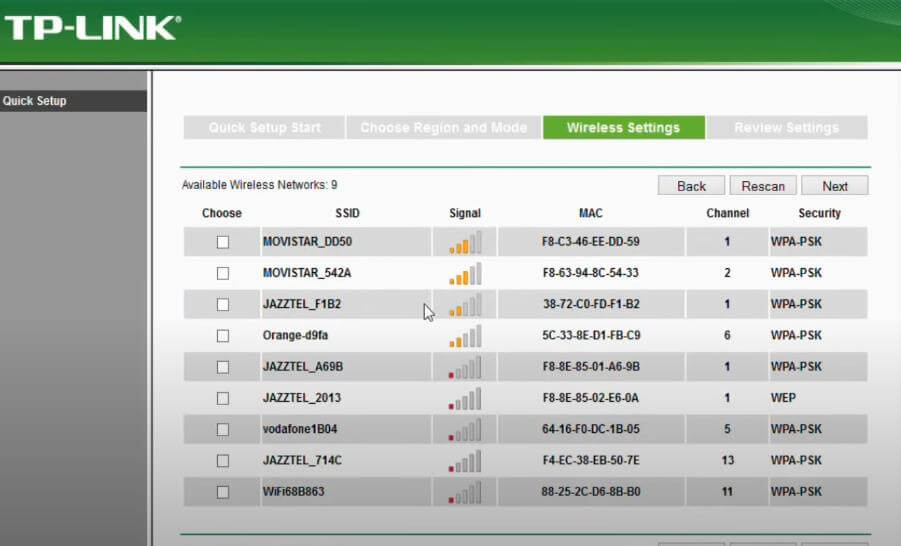
- Du kan bekræfte at tp-link Extender er konfigureret korrekt ved at se på lysene på enheden, den har en cirkel der skal være tændt, dette indikerer at den er installeret korrekt.
Hvis du allerede har afsluttet installationen, bør alt udstyr begynde at fungere korrekt. For at tjekke det kan du tage enheden med til steder i huset, hvor WiFi-signalet havde lav signalstyrke, og ved hjælp af blandt andet din smartphone, tablet, bærbare computer kan du tjekke det. Alt dette kan være meget lig tp link router konfiguration.
Konklusion af konfiguration af tp-link forstærker
Som tidligere nævnt har TP-Link-mærket TL-WA850RE og WA854RE til formål at udvide rækkevidden af Wi-Fi-netværket. En vigtig fordel ved disse enheder er, at de fungerer med alle internetudbydere, så der vil ikke være noget problem ved køb af det, hvis du vil øge signalet på dit Wi-Fi-netværk.
I øjeblikket er TP-Link forlængere de bedst sælgende på markedet på grund af deres høje effektivitet og hurtige og nemme opsætning.